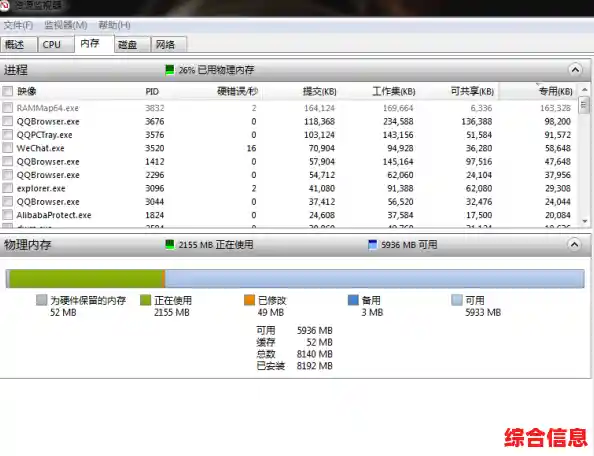很多使用Windows 11电脑的朋友,尤其是那些没有独立显卡、只依靠处理器自带核显的用户,可能会遇到这样的困扰:有时候电脑感觉有点卡顿,特别是打开多个网页、同时运行几个软件,或者看高清视频的时候,这种卡顿,很多时候其实和核显占用了太多系统内存有关,你可以把电脑的整体内存想象成一个大的公共水池,所有的程序,包括操作系统本身,都要从这个水池里取水喝,核显,也就是集成在处理器里的显卡,它自己没有专用的显存,所以它也得从这个公共水池里划出一块地盘来用,这部分被划走的内存,系统和其他程序就不能再用了。
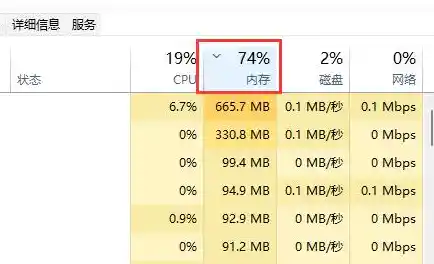
Windows 11本身有一个自动管理机制,它会根据你当前运行的任务,动态地调整分配给核显的内存大小,这个想法是好的,目的是为了平衡性能和资源,但这个自动机制有时候会过于“慷慨”,或者判断不够精准,导致核显占用了超出实际需要的内存,造成一定程度的浪费,我们的目标就是通过一些手动调整,让这个内存分配更合理,把更多的水资源留给其他应用程序,从而提升整体的流畅度。
最直接有效的一个方法,就是在电脑的BIOS或UEFI设置中手动调整核显显存的大小,要进入这个设置,通常是在电脑开机时,在品牌logo出现的瞬间,快速连续按特定的键,比如Delete键、F2键或F10键(具体是哪个键,开机画面上通常会有提示),进入BIOS界面后,由于不同品牌主板的界面差异很大,你需要寻找类似“Advanced”(高级)、“Chipset Configuration”(芯片组配置)或“Integrated Peripherals”(集成外设)这样的选项,在里面找到关于显卡的设置,名称可能是“Integrated Graphics Share Memory”、“UMA Frame Buffer Size”、“DVMT Pre-Allocated”等。
你会看到几个可选的数值,比如64MB、128MB、256MB、512MB,甚至1GB或2GB,设置成多少合适呢?这并不是越大越好,对于日常的办公、网页浏览、观看1080p视频等轻量级应用,将显存设置为256MB或512MB通常就完全足够了,如果你偶尔玩一些对显卡要求不高的游戏,或者需要处理一些简单的图片,可以尝试设置为1GB,但如果你盲目地设置为最大值(比如2GB),而你的电脑总内存只有8GB,那么系统可用的内存就会直接减少2GB,只剩下6GB,这反而可能导致系统因为可用内存不足而变得更卡,原则是:在满足核显基本需求的前提下,尽可能为系统保留更多的可用内存,调整完毕后,记得保存设置并退出,电脑会重启。
第二个可以尝试的方法是调整Windows系统自身的虚拟内存设置,虚拟内存是硬盘上的一块空间,当物理内存不够用时,系统会把一些不常用的数据暂时挪到硬盘上,虽然硬盘速度比内存慢很多,但合理的虚拟内存设置可以作为有效的补充,防止系统因内存彻底耗尽而崩溃,你可以右键点击“此电脑”,选择“属性”,然后找到“高级系统设置”,在“性能”一栏点击“设置”,再切换到“高级”选项卡,点击“虚拟内存”下的“更改”,默认是自动管理的,你可以取消勾选“自动管理”,然后选择“自定义大小”。
初始大小和最大值设置多少,也是一个需要考究的问题,一个比较通用的建议是,将初始大小设置为物理内存大小的1到1.5倍,最大值设置为2到3倍,你电脑有8GB(8192MB)物理内存,可以将初始大小设置为8192MB,最大值设置为16384MB,设置完成后点击“设置”按钮,然后确定,并根据提示重启电脑,这个操作相当于为系统资源池增加了一个备用的缓冲地带,当物理内存紧张时,能起到一定的缓解作用。
除了上述两个核心方法,一些良好的使用习惯也能间接帮助优化内存资源,首先是保持显卡驱动的更新,英特尔或AMD会不断优化其核显驱动,提升效率和兼容性,定期访问你的电脑品牌官网或英特尔/AMD的官方网站,下载安装最新的核显驱动程序,有时能带来意想不到的性能提升和bug修复,养成定期清理后台不必要程序的习惯,同时打开几十个浏览器标签页、多个聊天软件和文档,这些都会持续占用内存,及时关闭不再使用的应用,可以有效减轻内存压力,如果条件允许,最根本的升级方案是增加物理内存条,将电脑的内存从8GB升级到16GB,系统资源池变大了,核显占用一部分后,剩下的空间依然非常充裕,这是解决内存瓶颈最彻底的方式。
通过进入BIOS谨慎调整核显显存分配,合理设置Windows虚拟内存,并辅以更新驱动和良好的使用习惯,我们可以在不花钱升级硬件的情况下,有效地优化Windows 11的系统资源分配,让那些依赖核显的电脑运行得更顺畅、更稳定,这些调整并不复杂,但需要你耐心地根据自己电脑的实际情况进行尝试,找到最适合的那个平衡点。